

作者: Gina Barrow, 最近更新: July 16, 2020
你在從你的文件傳輸文件時遇到問題嗎? iPhone 到電腦,你得到了“設備無法訪問”由於不兼容,這是將文件複製到Mac或PC計算機中的錯誤。 在這篇新文章中,了解如何獲取最簡單的iPhone修復工具(無法訪問該設備)!

錯誤消息“設備無法訪問“是由於不兼容的連接,如連接你的 iPhone 導入媒體文件時將其安裝到Windows計算機(例如Windows 10)上。 今天,我們將向您展示解決此問題的不同方法,“此設備無法訪問”。
部分1。 如何安全地將文件從iPhone傳輸到任何計算機部分2。 解決“此設備無法訪問”問題的可能解決方案部分3。 概要
有時,當我們使用的設備不是來自同一生產線或製造商時,我們不可避免地會收到錯誤消息“此設備不可訪問”。 通常,這會導致不兼容問題,進而導致更多問題。 就像將媒體文件(例如照片和視頻)從iOS設備導入Windows計算機(Windows 10)一樣。
但是,解決這個問題需要花費很多時間和精力,你可能仍然會無助。 我找到了一個解決方案,不會花太多時間來解決“此設備無法訪問“連接時 iPhone 到計算機(Windows 10)。
FoneDog電話轉移 是一款出色的程序,可跨任何操作系統將文件從移動設備傳輸到移動設備,從移動設備傳輸到計算機以及從計算機(Windows 10)傳輸到移動設備。 確切地說,這是其功能表:
您可以使用FoneDog Phone Transfer傳輸哪些文件?
就像大多數FoneDog的移動解決方案軟件一樣,它的手機傳輸也非常易於使用,並且幾乎只需一鍵操作。
鑑於我們上面的“此設備無法訪問”的錯誤消息,這適用於連接到Windows PC的iPhone 導入圖片 或視頻。 以下是如何使用FoneDog電話轉移的示例:
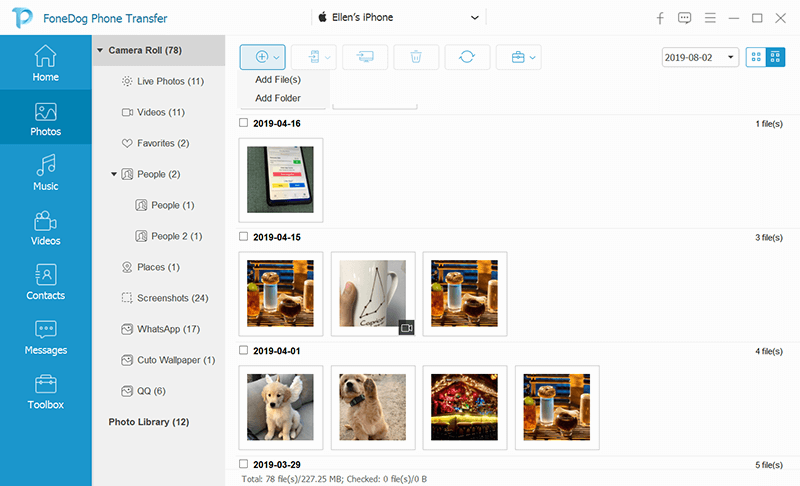
FoneDog電話傳輸充當文件傳輸的網關,並解決所有不兼容的錯誤。 “此設備無法訪問”。 除了將照片從iPhone導入PC之外,您還可以使用其他設備移動文件。 您也可以在任何給定時間使用此程序備份電話文件。
人們也讀如何修復Android文件傳輸無法在Mac上運行如何在計算機和Android或iPhone之間傳輸微信文件
如果您不想使用任何程序並希望自己解決此問題,可以嘗試從其他用戶那裡收集的這些可能的修復程序,這些用戶報告說他們已經擺脫了 iPhone 錯誤 “此設備無法訪問”。 嘗試哪一個適合您,讓我們知道!
“此設備無法訪問”的原因之一是不兼容問題是USB,端口損壞或您需要更新的USB電纜。
您需要做的就是,如果有多餘的東西或從朋友那裡借錢,只需嘗試使用另一條USB電纜,然後嘗試將iPhone重新連接到Mac或PC計算機(Windows 10)。
下一個不兼容無法訪問錯誤,“此設備無法訪問”,可能是由於iTunes過時或根本沒有iTunes引起的。 在Mac或PC計算機(Windows 10)上,需要iTunes才能輕鬆識別和訪問iPhone。
要在Windows 10上更新iTunes,請按照下列步驟操作:
如果您還沒有iTunes,只需轉到 微軟Store 並蒐索iTunes。 安裝軟件並啟動它。 更新或安裝iTunes後, 將iPhone重新連接到計算機 並測試是否仍然顯示錯誤消息“此設備不可訪問”。
也許,由於無法訪問的錯誤“此設備無法訪問”,您的iPhone上的共享選項被禁用。 許多用戶支持該解決方案,它幫助他們解決了“此設備無法訪問只需打開Photo Stream和iCloud照片共享,就不會出現錯誤。
嘗試重新連接iPhone,看看它現在是否正常工作。
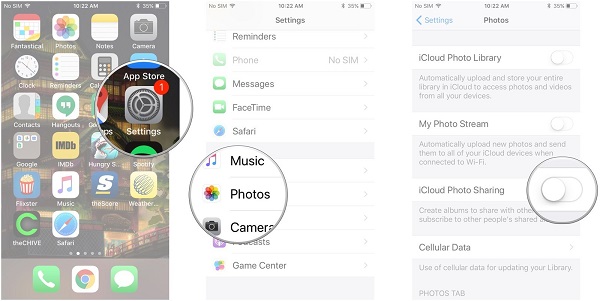
只要將iPhone連接到 Mac或PC 電腦(Windows 10) 為了獲得訪問權限。 有時,大多數用戶傾向於忽略此通知,而這通常是他們收到無法訪問的錯誤的“此設備無法訪問”的地方。
如果您沒有收到此通知,請嘗試 拔掉iPhone 第一次,幾秒鐘後 重試連接 並查看iPhone的屏幕上是否有通知彈出。
最後,許多用戶建議此解決方案可以極大地幫助他們克服煩人的傳輸不可達錯誤“此設備不可達”。 是“保持原件”。 他們只是簡單地更改了iPhone上的設置,並完美地允許他們將媒體文件傳輸到Mac或PC計算機。
然後,將iPhone重新連接到計算機並測試以查看問題是否已解決。
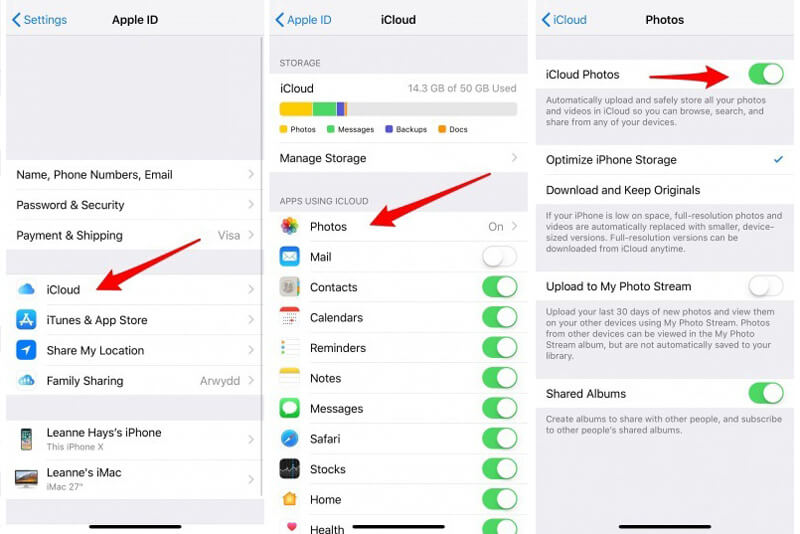
大家都擁有它; 我們終於解決了 iPhone 問題 ”此設備無法訪問”。 為了解決“此設備無法訪問”問題,我們建議了各種技巧和解決方案。 首先, FoneDog電話轉移 是一個無縫程序,不僅可以用於從iOS設備到計算機的傳輸(例如,到Mac的數據傳輸),還可以用於更多的設備和平台。
接下來,我們討論了五種可能的解決方案,包括問題的可能根本原因“此設備不可訪問”。 由您決定哪種方法最有效,以及您要使用哪種解決方案。 或者,如果您使用其他方法修復了它,也可以與我們分享!
發表評論
留言
Hot Articles
/
有趣無聊
/
簡單難
謝謝! 這是您的選擇:
Excellent
評分: 4.7 / 5 (基於 112 個評論)